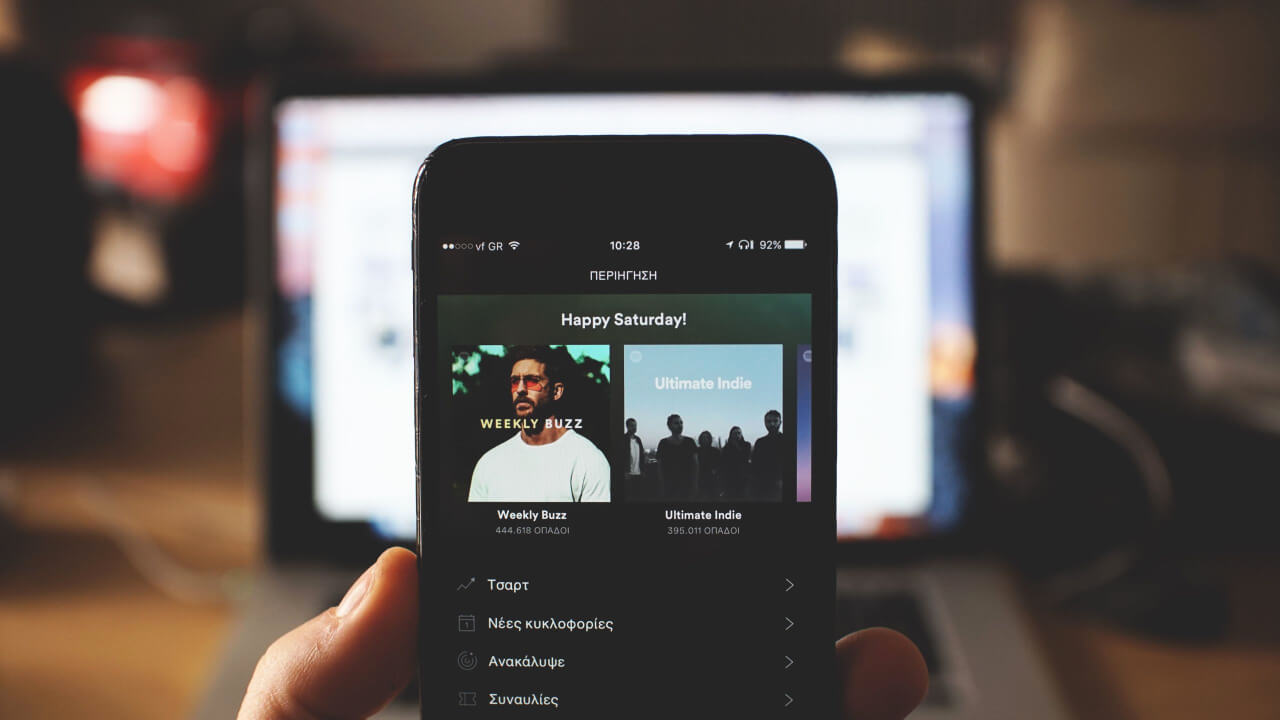Recenzja konwertera muzyki TunesKit Spotify: jakość konwersji, ale droga
Ten artykuł jest sponsorowany przez TunesKit. Otrzymaliśmy licencję premium na oprogramowanie TunesKit Spotify Music Converter, abyśmy mogli go wypróbować i podzielić się naszą szczerą recenzją. Mimo sponsorowania, pełna treść i opinie są wyłącznie poglądami autora opartymi na jego doświadczeniu z oprogramowaniem.
Zabierz muzykę z dala od tego świata, a zobaczysz, że ten świat to tylko samotne miejsce. A jeśli chodzi o audiofilów, ich życie bez muzyki to ślepy zaułek. Ale wiele razy w waszym życiu taka sytuacja mogła mieć miejsce, gdy pragnęliście posłuchać swoich ulubionych melodii. Może podczas wędrowania, śledzenia lub przebywania w miejscu, w którym internet nie był dostępny. W tym momencie musiałeś się zastanawiać, jak niesamowite byłoby, gdyby wszystkie twoje utwory Spotify były dostępne lokalnie na telefonie.
Cóż, to nie tylko wymyślna rozmowa, którą tu prowadzimy. Jest to rzeczywiście możliwe i dzięki jednemu z najlepszych programów do konwersji muzyki. TAk! Mówimy o Tuneskit Spotify Music Converter. To niesamowite oprogramowanie usuwa ochronę DRM z utworów Spotify i łatwo przenosi te utwory w trybie offline na swoje urządzenie. Zacznijmy więc od recenzji TunesKit Spotify Music Converter i zobaczmy, czy naprawdę jest wart swojej ceny.
Spis treści
TunesKit Spotify Recenzja konwertera muzyki
Jak pobierać utwory z TunesKit Spotify Music Converter
Interfejs Oprogramowania jest tak bardzo uproszczony, że nikt nie może napotkać problemu z konwersją utworów za jego pomocą. Nawet wtedy prowadzimy Cię z podstawowymi krokami, jak korzystać z TunesKit Spotify Music Converter.
1. Pobierz i zainstaluj TunesKit Spotify Music Converter.
2. Po uruchomieniu konwertera aplikacja Spotify otwiera się również automatycznie. Teraz przeciągnij i upuść utwory Spotify, które chcesz lokalnie na swoim urządzeniu. Możesz także skopiować link do utworu i wkleić go w pasku wyszukiwania podanym na górze.
3. Kliknij na konwertować opcja podane w prawym dolnym rogu.
4. Żądana piosenka, lista odtwarzania, album zostały przekonwertowane. Możesz wyświetlić przekonwertowany plik bezpośrednio w folderze, klikając ikona folderu.
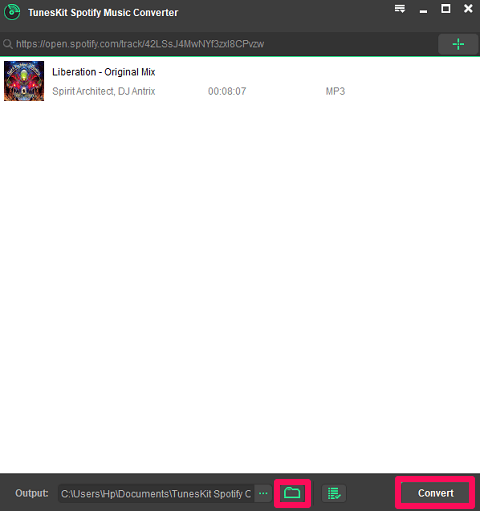
Wymagania systemowe
Po zapoznaniu się z etapami korzystania z oprogramowania przejdźmy do jego wymagań systemowych. To dlatego, że pierwszą rzeczą, którą powinieneś wiedzieć, jest to, czy Twój system jest zgodny z wymaganiami TunesKit Spotify Music Converter, czy nie.
Oprogramowanie może być używane zarówno z urządzeniami z systemem Windows, jak i macOS. W systemie Windows Vista, Windows XP, Windows 7, 8 i 10 (zarówno 32-bitowe, jak i 64-bitowe) są kompatybilne z TunesKit Spotify Music Converter. Twoje urządzenie z systemem Windows musi mieć co najmniej Procesor 1GHz z 512 MB lub więcej pamięci RAM. Aby prawidłowo obsługiwać oprogramowanie, monitor lub ekran urządzenia powinny być wyłączone 1024 × 768 lub wyższe piksele.
W przypadku urządzenia macOS, Mac OS X 10.8, 10.9, 10.10, 10.11, 10.12, 10.13 High Sierra i 10.14 Mojave są obsługiwane systemy. Procesor powinien być 1 GHz lub powyżej z RAM Twojego urządzenia, 256 MB lub więcej. Rozdzielczość monitora powinna być taka sama jak w systemie Windows, tj. 1024×768 lub więcej pikseli.
Oprócz tych wymagań systemowych kolejną ważną rzeczą, którą muszą mieć oba urządzenia, jest aplikacja Spotify.
Obsługiwane formaty wejściowe
To niesamowite oprogramowanie można dostosować do Spotify na prawie każdy sposób. Korzystając z TunesKit Spotify Music Converter, możesz bardzo łatwo konwertować nie tylko utwory, ale także wykonawców, albumy i żądane listy odtwarzania. Konwersja podcastów Spotify za pomocą tego oprogramowania również nie jest wielkim problemem.
Obsługiwane formaty wyjściowe
TunesKit Spotify Music Converter umożliwia użytkownikom konwertowanie utworów Spotify w 6 formatach. To są MP3, AAC, M4A, WAV, M4B i FLAC, najczęstsze formaty, w których utwory są dostępne.
Oprócz zmiany formatu audio, inne formaty wyjściowe można również modyfikować zgodnie z własnymi potrzebami. Te modyfikacje obejmują Kanały, częstotliwość próbkowania i szybkość transmisji.
Płatna wersja próbna V/S
Pojedyncza licencja płatnej wersji oprogramowania kosztuje Cię $ 29.95 zarówno w systemie Mac, jak i Windows. Tylko w pojedynczej licencji 1 PC może być użyte. Ale to kosztuje $ 39.95 dla Licencji Rodzinnej, obsługującej maksymalnie Komputery 5. Kiedy mówimy o wersji próbnej, to absolutnie wolne od kosztów. Przetestowaliśmy zarówno bezpłatną, jak i płatną wersję TunesKit Spotify Music Converter. Ku naszemu zaskoczeniu nie było między nimi dużej różnicy. Jedyną rzeczą, której brakuje w darmowej wersji, jest to, że nie można konwertować utworów dłużej niż minutę. Poza tym zarówno wersja płatna, jak i próbna działają dokładnie tak samo.
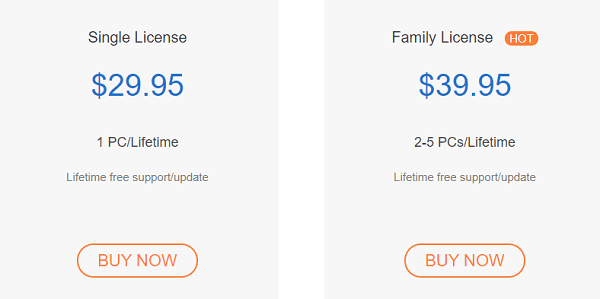
TunesKit Music Spotify Converter naprawdę wart swojej ceny?
Cóż, cel zakupu może być różny dla różnych osób. I ten sam powód, dla którego albo nalegasz, albo odmawiasz wybrania tego produktu. Jeśli jesteś jedną z tych osób, które chcą, aby utwory Spotify były offline bez kompromisów w jakości, możesz wybrać oprogramowanie bez wahania. Jeśli chcesz, aby utwory były dostępne w trybie offline na swoim urządzeniu i absolutnie elastyczne pod względem jakości, możesz poszukać innych dostępnych substytutów.
Więc co myślisz o TunesKit Spotify Music Converter? Czy uważasz, że oprogramowanie jest odpowiednie dla siebie? Powiedz nam o tym w komentarzach poniżej.
Derniers articles